Paso 3: Ajuste la red del ordenador (Windows)
Introduzca las direcciones de red del ordenador determinadas con Paso 1: Determina las direcciones de red. para la Dirección IP, la Máscara de subred y la Puerta de enlace predeterminada.
NOTA Los métodos de operación dependen de la versión y la compilación del sistema operativo.
Procedimiento
- Inicie sesión en Windows como Administrador o como miembro del grupo Administradores.
-
Muestra la pantalla de conexiones de red.
- Windows 11 (versión: 24H2)
- Haga clic en .
- Haga clic en .
- Haga clic en Centro de redes y recursos compartidos.
- Haga clic en Ethernet o Wi-Fi.
- Windows 10 (versión: 22H2)
- Haga clic en .
- Haga clic en Centro de redes y recursos compartidos.
- Haga clic en Ethernet o Wi-Fi.
- Windows 11 (versión: 24H2)
-
Haga clic en Propiedades.
Si aparece una ventana de Control de cuentas de usuario, haga clic en Continuar.
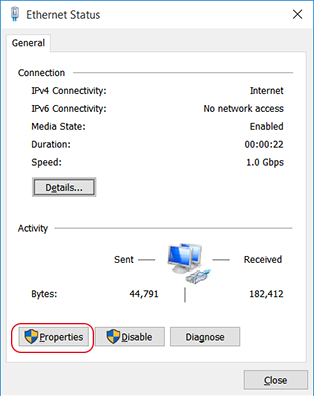
Aparece la ventana Propiedades de Ethernet o Propiedades de Wi-Fi.
-
Seleccione Propiedades de Protocolo de Internet versión 4
(TCP/IPv4) y luego haga clic en Propiedades.
Si la casilla de Protocolo de Internet no está marcada, selecciónela.
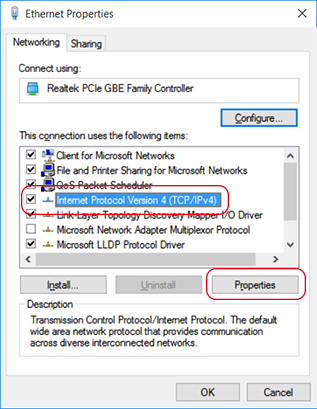
-
Seleccione Usar la siguiente dirección IP e introduzca la dirección de red del ordenador que se determinó en Paso 1: Determina las direcciones de red..
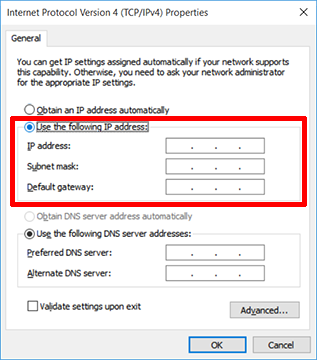
- Haga clic en Aceptar.
- Cierre todas las ventanas abiertas para la configuración de la red.
